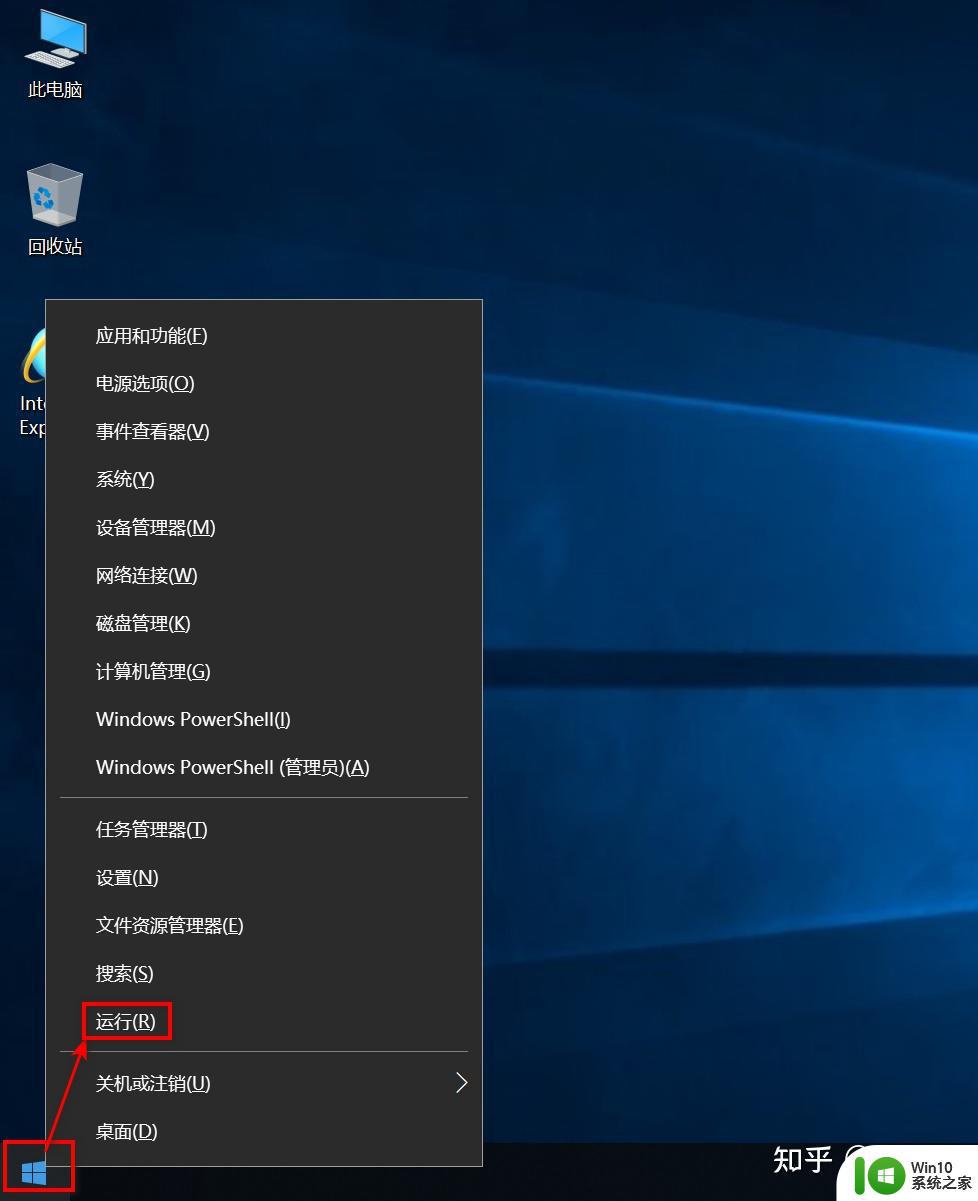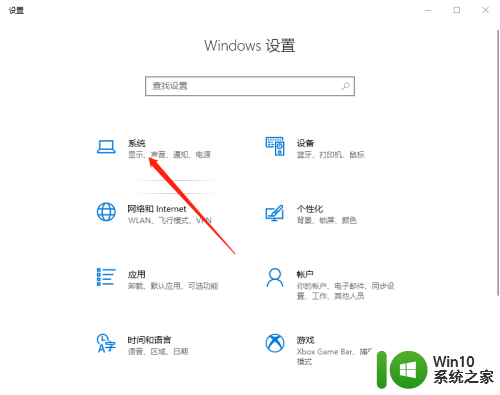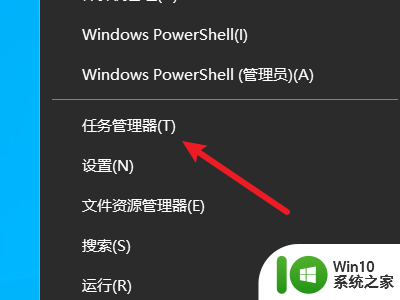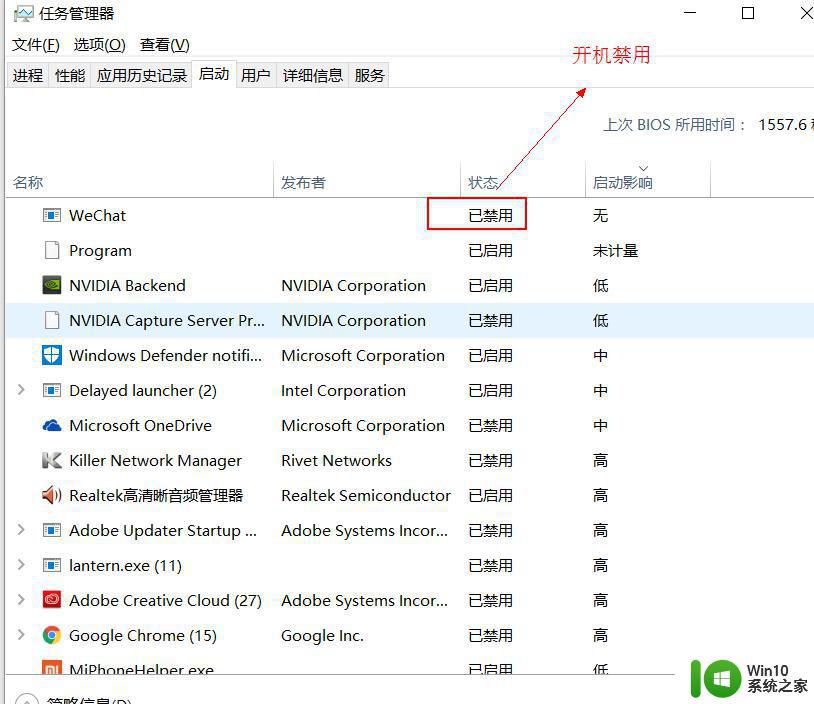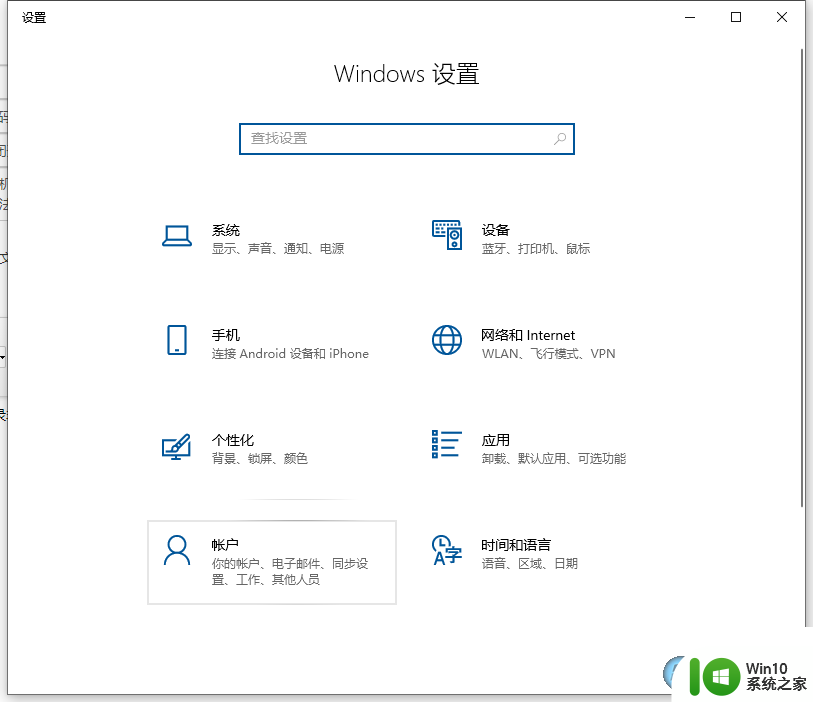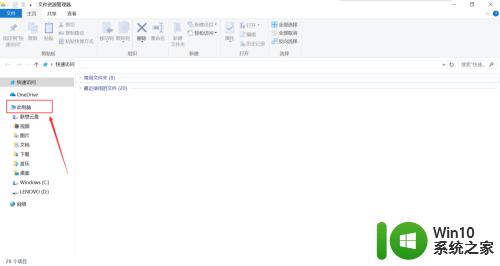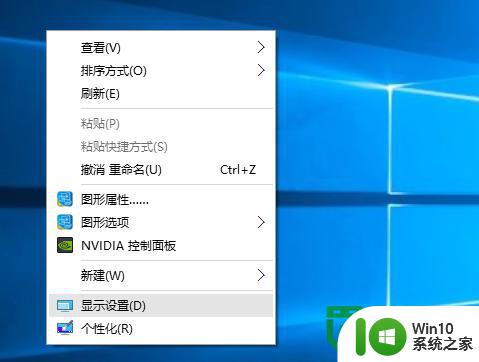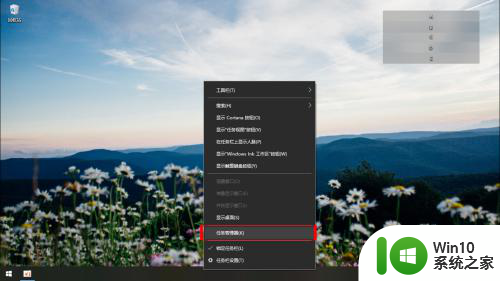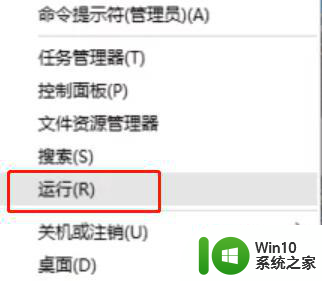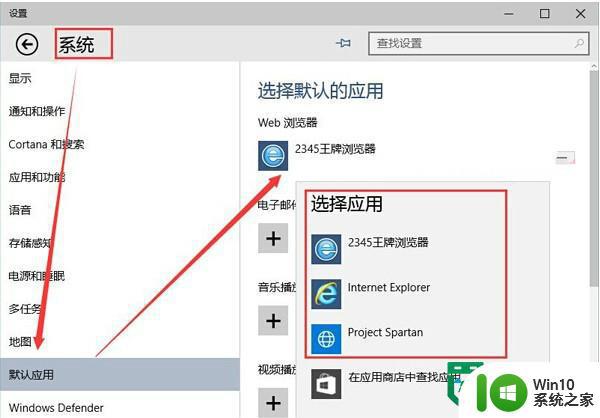win10开机默认启动系统怎么设置 win10系统开机选项设置方法
更新时间:2024-04-19 17:35:59作者:yang
Win10开机默认启动系统设置方法很简单,只需进入系统设置页面,选择更新和安全选项,然后点击恢复选项,在高级启动部分选择立即重新启动,接着在出现的界面中选择疑难解答>高级选项>启动设置,最后点击重启按钮即可设置开机默认启动系统。这样就可以方便地选择想要启动的操作系统,提高使用效率。
具体步骤:
1.点击开始菜单。
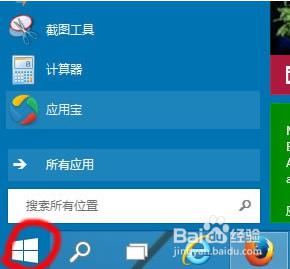
2.弹出输入框,输入命令msconfig,打开系统配置。
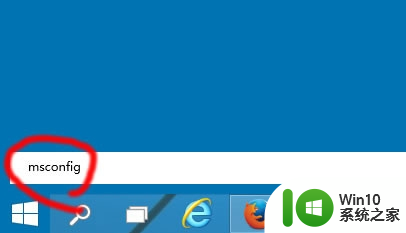
3.选择"启动"选项页。
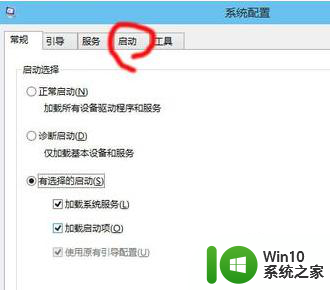
4.再点击"打开任务管理器"。
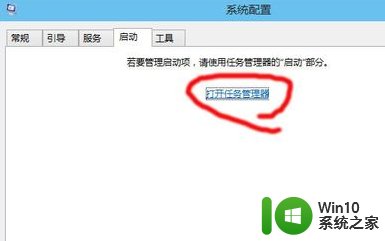
5.此时,任务管理器自动切换到"启动"选项页。
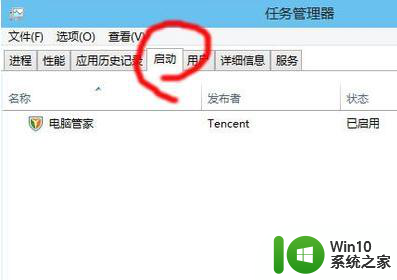
6.选择要禁用的程序,右键选择禁用就可以了。
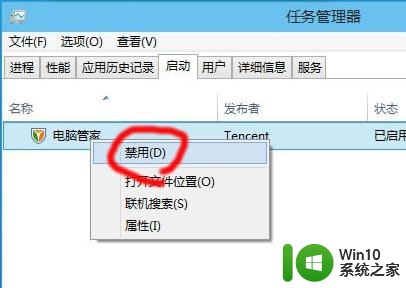
以上是关于如何设置Windows 10默认启动系统的全部内容,如果你遇到了这个问题,可以按照以上方法来解决,希望这能对大家有所帮助。